首先检查麦克风硬件连接是否正常,确认设备无损坏并正确插入;接着在声音设置中选择正确的输入设备,并通过录制属性启用麦克风、调整音量至80%以上及增强设为+20dB;然后更新声卡驱动程序,避免因驱动问题导致无法识别;最后确保系统隐私设置中已开启麦克风访问权限,并允许具体应用使用麦克风。
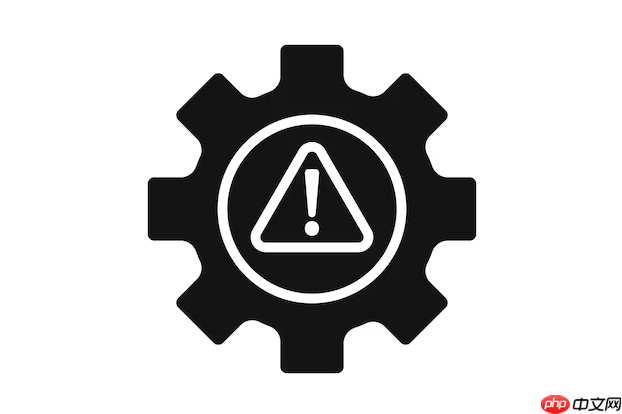
如果您在使用电脑进行通话或录音时发现麦克风没有声音,这可能是由于设备设置、驱动程序或系统权限问题导致的。以下是解决此问题的步骤:
确保麦克风或耳机已正确连接到电脑,并且硬件本身无损坏是排查问题的第一步。
1、确认麦克风或耳机的插头已牢固插入电脑的麦克风接口(通常为粉红色)或组合音频接口。
2、如果使用的是USB麦克风,请尝试将其插入其他USB端口,以排除端口故障的可能性。
3、检查麦克风或耳机上是否有物理静音开关,并确保其处于关闭状态。
4、将该麦克风或耳机连接到另一台设备上进行测试,以确认硬件本身是否正常工作。
系统可能未正确识别或启用您正在使用的麦克风设备,需要手动指定默认输入源。
1、右键点击任务栏右下角的声音图标,选择“声音设置”。
2、在“声音设置”窗口中,向下滚动至“输入”部分。
3、在“选择输入设备”下拉菜单中,找到并选择您当前使用的麦克风或耳机设备。
4、对着麦克风说话,观察输入音量条是否随声音波动,若条形图有反应则说明设备已被正确识别。
通过声音控制面板进一步检查麦克风是否被禁用,并调整其基本属性。
1、在“声音设置”页面底部,点击“更多声音设置”进入“声音”控制面板。
2、切换到“录制”选项卡,查看列表中是否显示了您的麦克风设备。
3、如果麦克风设备显示为灰色或带有红叉,右键点击该设备并选择“启用”。
4、双击已启用的麦克风设备,打开其属性窗口。
即使麦克风已启用,过低的音量或未开启增强功能也可能导致无法拾取声音。
1、在麦克风属性窗口中,切换到“级别”选项卡。
2、将“麦克风”音量滑块调整至80%以上,避免设置过低。
3、同时将“麦克风加强”设置为+20dB或更高(部分系统最高支持+40dB)。
4、确保“静音”选项未被勾选,关闭静音状态以允许声音输入。
过时或损坏的驱动程序可能导致麦克风无法被系统正常调用。
1、右键点击“此电脑”或“我的电脑”,选择“管理”,进入“设备管理器”。
2、展开“音频输入和输出”或“声音、视频和游戏控制器”类别。
3、右键点击您的音频设备(如Realtek Audio),选择“更新驱动程序”。
4、选择“自动搜索驱动程序”,让系统在线查找并安装最新版本。
5、若更新后问题依旧,可尝试右键选择“卸载设备”,然后重启电脑,系统将自动重新安装默认驱动。
Windows系统可能因隐私设置阻止应用程序访问麦克风,需手动开启权限。
1、按下【Win + I】快捷键打开“设置”应用。
2、选择“隐私和安全”,然后点击“麦克风”选项。
3、确保“麦克风访问”开关处于“开”的状态。
4、在下方“允许应用访问麦克风”部分,确认该开关已开启。
5、检查您正在使用的应用程序(如微信、Zoom等)是否在应用列表中被允许使用麦克风,若未授权请手动开启对应权限。
以上就是电脑麦克风没有声音怎么办?六步设置指南的详细内容,更多请关注php中文网其它相关文章!

每个人都需要一台速度更快、更稳定的 PC。随着时间的推移,垃圾文件、旧注册表数据和不必要的后台进程会占用资源并降低性能。幸运的是,许多工具可以让 Windows 保持平稳运行。

Copyright 2014-2025 https://www.php.cn/ All Rights Reserved | php.cn | 湘ICP备2023035733号